- Mwandishi Abigail Brown [email protected].
- Public 2024-01-07 19:07.
- Mwisho uliobadilishwa 2025-01-24 12:25.
Amazon imeondoa usajili wote wa Amazon Music Storage, kwa hivyo huwezi tena kutumia programu ya Amazon Music kupakia muziki kwenye akaunti yako. Taarifa hapa chini inaeleza jinsi Amazon Music ilivyokuwa ikifanya kazi. Kwa mbadala, angalia jinsi ya kupakia muziki kwenye Spotify, jinsi ya kutumia Apple Music, na jinsi ya kutumia YouTube Music.
Ikiwa hujawahi kutumia Amazon Cloud Player hapo awali, ni huduma ya mtandaoni ambapo unaweza kupakia muziki na kuutiririsha kupitia kivinjari chako cha intaneti. Ili kuanza, Amazon hukupa nafasi ya bure ya wingu kwa hadi nyimbo 250 ikiwa imepakiwa. Ukinunua muziki wa kidijitali kupitia Amazon MP3 Store, hii pia inaonekana katika nafasi yako ya kabati ya muziki lakini haihesabiki katika kikomo hiki.
Iwapo unataka kupakia nyimbo ulizotoa kutoka kwa CD zako za sauti au ulizonunua kutoka kwa huduma zingine za muziki wa kidijitali, hatua hizi zinaonyesha jinsi ya kupata mkusanyiko wako kwenye Amazon Cloud Player. Unachohitaji ni akaunti ya Amazon. Mara tu nyimbo zako zinapokuwa kwenye wingu, unaweza kuzisikiliza (kupitia utiririshaji) kwa kutumia kivinjari. Unaweza pia kutiririsha kwenye iPhone, Kindle Fire na vifaa vya Android.
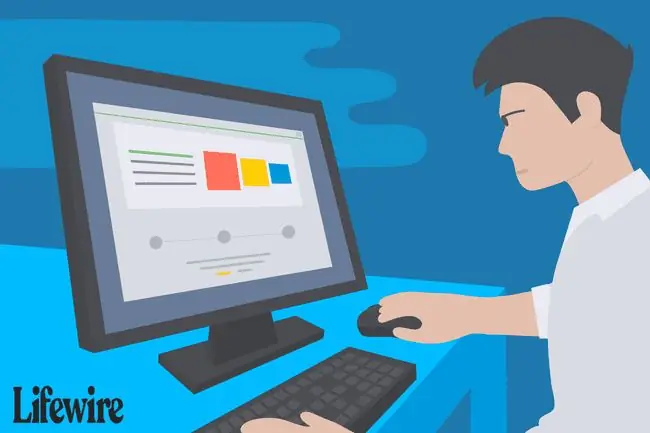
Jinsi ya Kusakinisha Amazon Music
Kabla ya kupakia muziki wako (lazima usiwe na DRM), kwanza unahitaji kupakua na kusakinisha programu ya Kuingiza Muziki ya Amazon. Hii inapatikana kwa sasa kwa Kompyuta (Windows 7, Vista, na XP) na Mac (OS X 10.6+, Intel CPU, toleo la AIR 3.3.x). Fuata hatua hizi ili kupakua na kusakinisha Amazon Music Importer:
- Ingia kwenye Amazon Music.
-
Bofya jina lako kutoka kwenye kidirisha cha kushoto, kisha ubofye Pakua programu ya Eneo-kazi.
Chaguo lingine la kupakua Amazon Music ni kubofya kiungo kutoka ukurasa wa Amazon Music App.

Image - Fungua AmazonMusicInstaller ili kusakinisha programu. Mchakato mzima wa usakinishaji ni wa kiotomatiki, kwa hivyo utajua kuwa umekamilika Amazon Music inapofungua.
-
Ingia katika akaunti yako ya Amazon.

Image
Kuagiza Nyimbo Kwa Kutumia Amazon Music Importer
Baada ya kusakinisha Kiagizaji Muziki cha Amazon na kuingia kwenye akaunti yako ya Amazon, unaweza kuanza kupakia muziki kwenye akaunti yako ya Amazon Music. Kiagizaji Muziki cha Amazon kinapaswa kufanya kazi kiotomatiki.
- Bofya Anza Kuchanganua au Vinjari Manually. Chaguo la kwanza ni rahisi kutumia na kutambaza kompyuta yako kwa iTunes na maktaba ya Windows Media Player. Kwa mafunzo haya, tunadhania kuwa umechagua chaguo la Anza Kuchanganua.
- Wakati awamu ya kuchanganua imekamilika, bofya kitufe cha Leta Zote au chaguo la Badilisha Chaguo. Tumia chaguo hili la mwisho ili kuchagua nyimbo na albamu maalum. Tena, kwa mafunzo haya, tunadhania kuwa unataka kuleta nyimbo zako zote kwenye Amazon Cloud Player.
- Wakati wa kuchanganua, nyimbo zinazoweza kulinganishwa na maktaba ya mtandaoni ya Amazon huonekana kiotomatiki kwenye nafasi yako ya kabati ya muziki bila hitaji la kuzipakia. Miundo ya sauti inayooana ya kulinganisha nyimbo ni MP3, AAC (. M4a), ALAC, WAV, OGG, FLAC, MPG, na AIFF. Nyimbo zinazolingana pia zimeboreshwa hadi MP3 za ubora wa 256 Kbps. Hata hivyo, kwa nyimbo ambazo haziwezi kulinganishwa, lazima usubiri zipakwe kutoka kwa kompyuta yako.
-
Mchakato wa kuleta utakapokamilika, funga programu ya Amazon Music Importer na ubadilishe hadi kivinjari chako cha intaneti. Ili kuona maudhui yaliyosasishwa ya kabati yako ya muziki, unaweza kuhitaji kuonyesha upya skrini ya kivinjari chako; kubonyeza F5 kwenye kibodi ndiyo chaguo la haraka zaidi.
Sasa unaweza kutiririsha muziki wako popote kwa kuingia katika akaunti yako ya Amazon Cloud Player na kutumia kivinjari cha intaneti.
Ikiwa ungependa kupakia muziki zaidi katika siku zijazo, ingia kwenye Amazon Cloud Player yako (ukitumia jina lako la mtumiaji na nenosiri la Amazon) na ubofye kitufe cha Leta Muziki Wako ili kuzindua programu uliyosakinisha awali.






